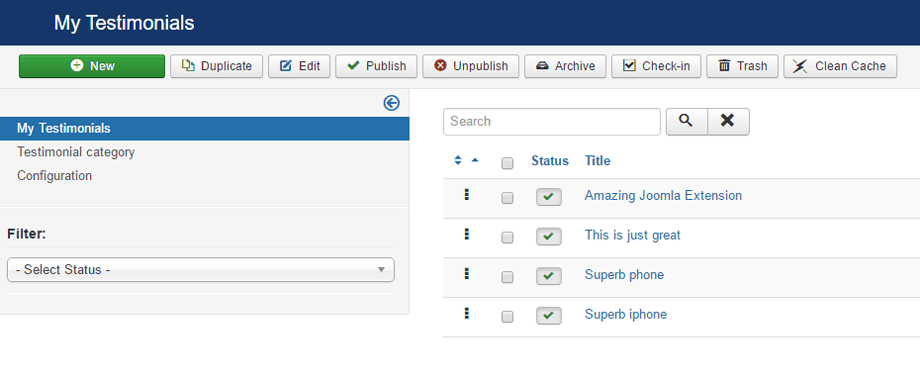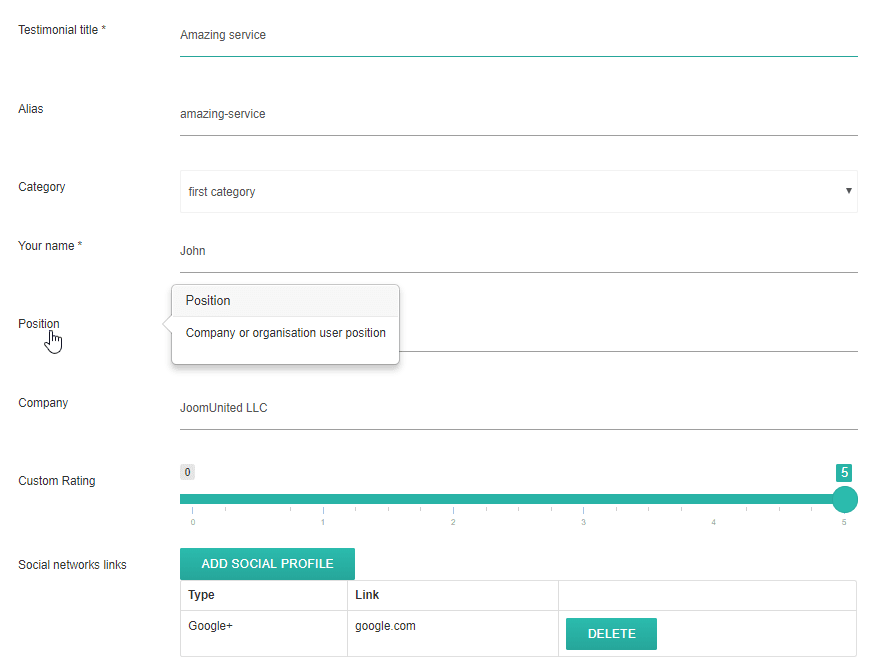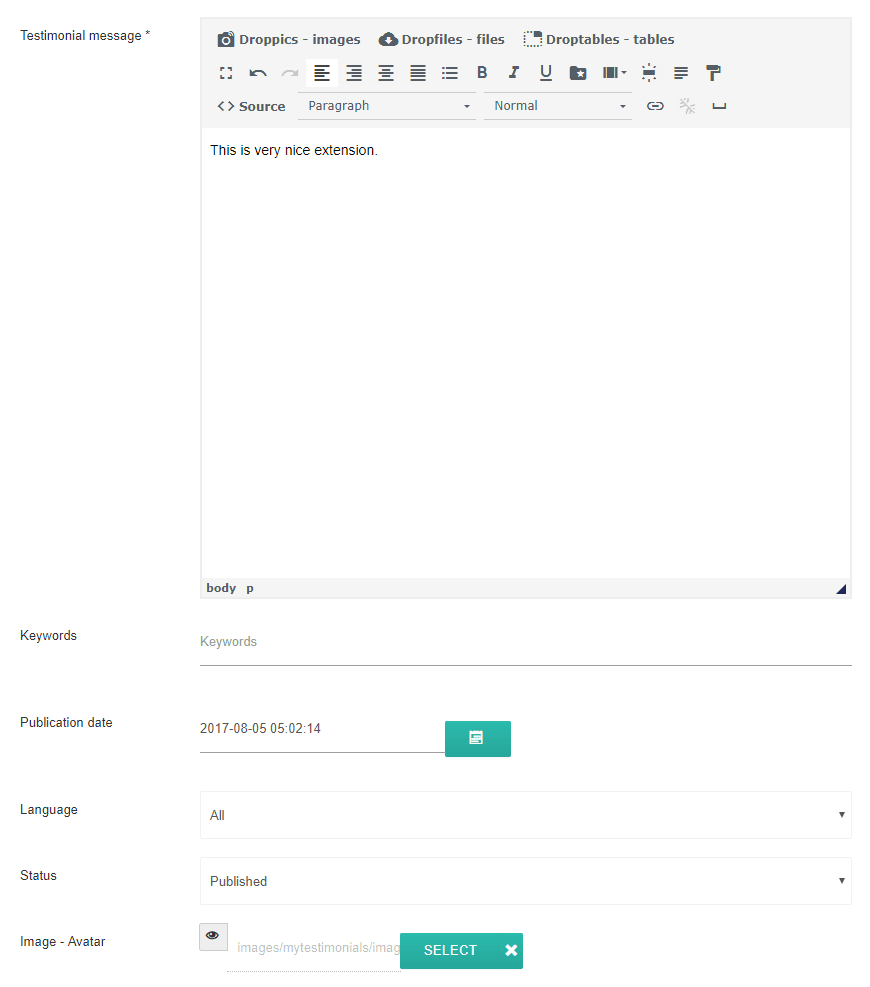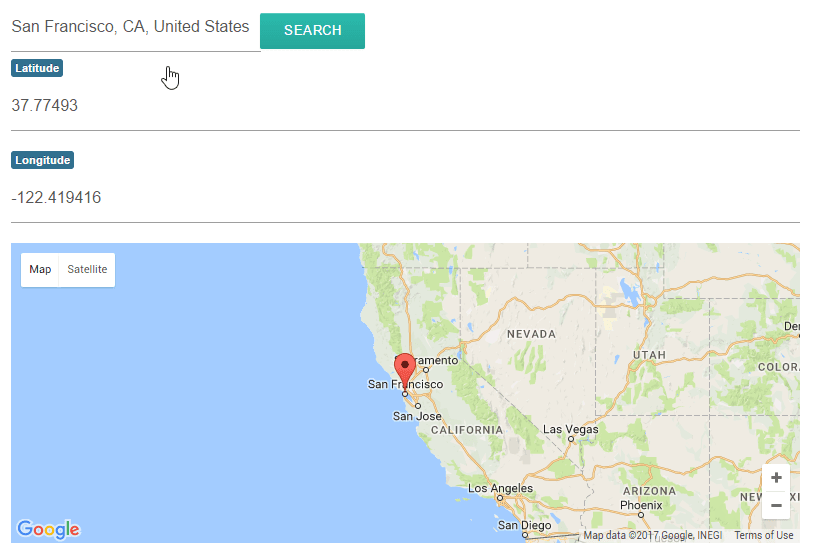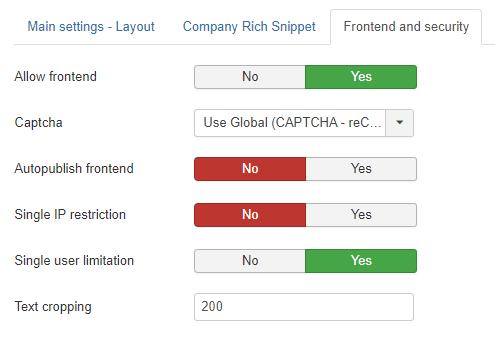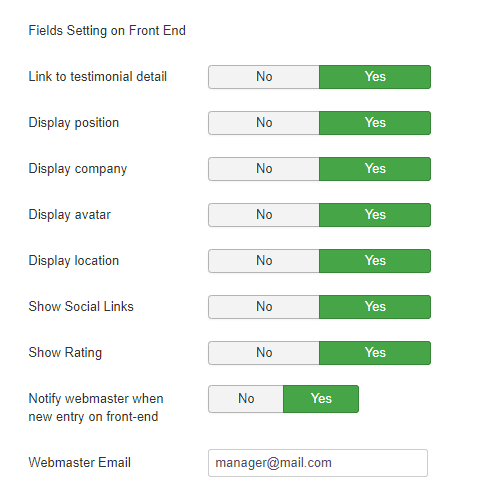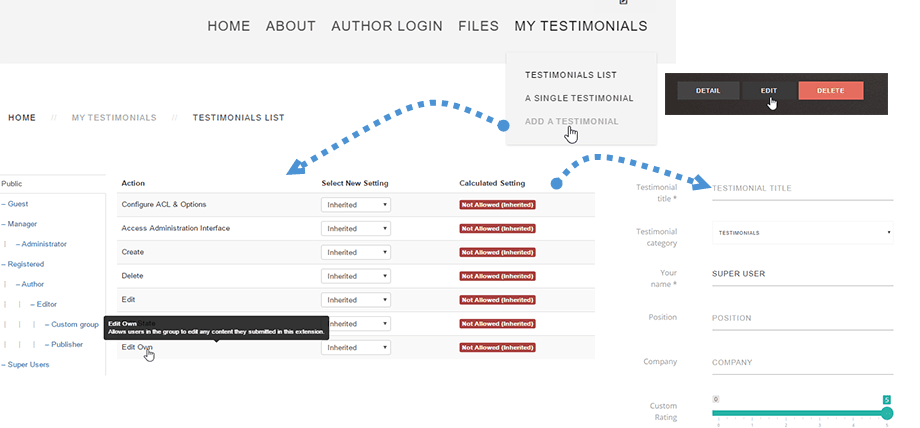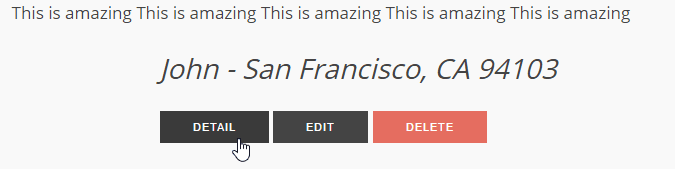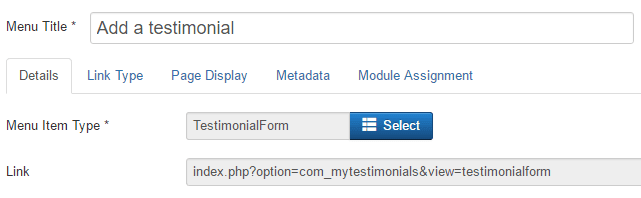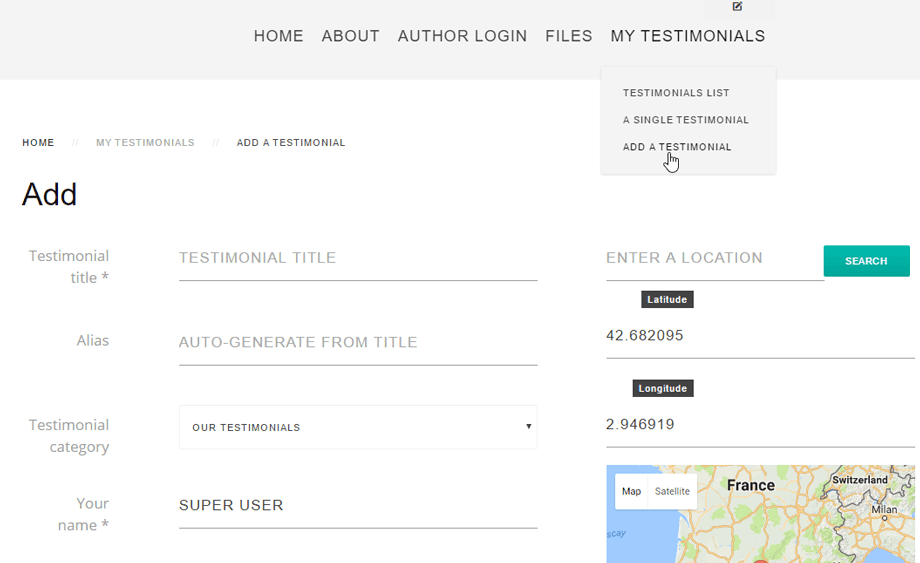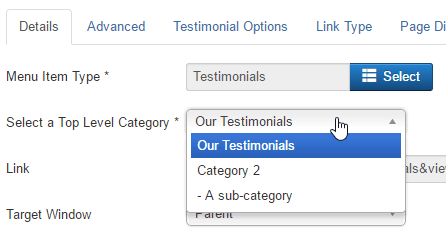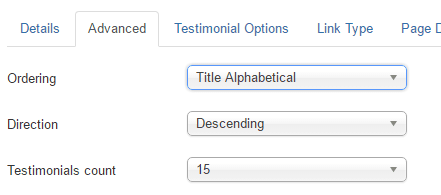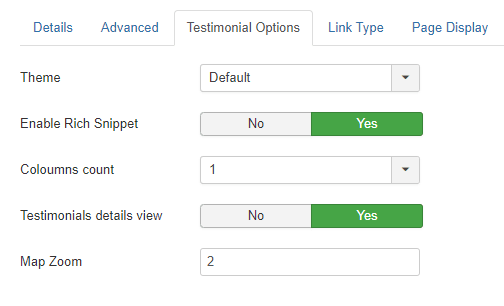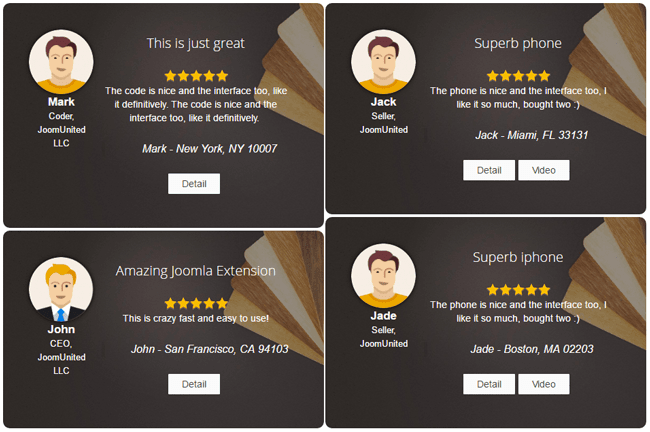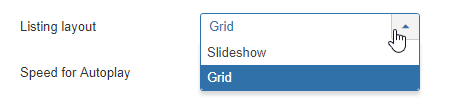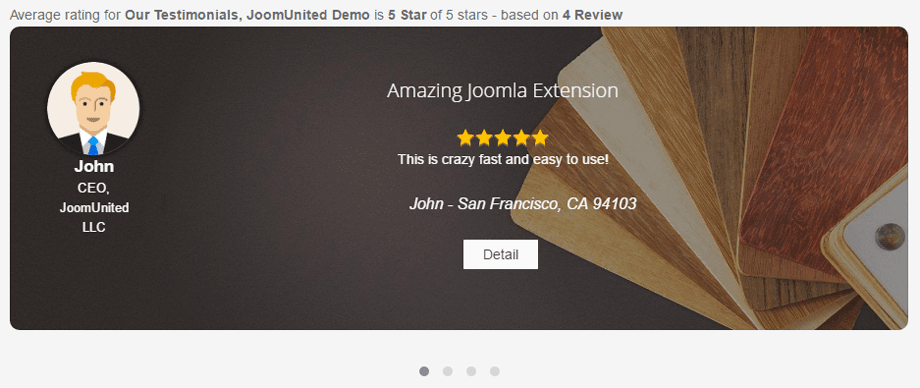Kesaksian Saya: Penggunaan Umum
1. Buat testimonial
Testimonial Saya memungkinkan Anda untuk membuat testimonial dari backend Joomla dan dari frontend (bab berikutnya). Dari backend, Anda dapat menggunakan kategori default atau membuat yang baru. Kategori bersarang diperbolehkan.
Untuk mengakses pengelolaan kategori testimoni, gunakan menu Komponen > Testimonial Saya > Kategori Testimonial
Kemudian, untuk menambahkan testimonial, gunakan menu Components > My Testimonials > My Testimonials
Kemudian klik Baru dan mulai mengedit testimonial baru. Elemen pertama yang dapat diedit adalah:
- Judul dan alias: digunakan sebagai judul testimonial dan judul halaman
- Kategori testimoni
- Surai resensinya
- Perusahaan
- Peringkat: dari 1 hingga 5, gunakan ekstensi sebagai peringkat cuplikan kaya (tampilkan bintang dan ulasan di mesin pencari)
- Tautan jejaring sosial
Kemudian Anda akan menemukan:
- Kesaksian, teks ulasan
- Kata kunci (sistem teg Joomla asli)
- Tanggal publikasi
- Bahasa
- Status publikasi
- Avatar orang tersebut (bisa berupa gambar khusus atau menggunakan integrasi Gravatar)
Di bagian kanan Anda akan menemukan informasi geolokasi testimonial. Untuk menambahkan lokasi, Anda dapat:
- Ketik tempat dan gunakan saran Google Maps
- Klik untuk menambahkan pin di peta
- Ketik alamat
2. Dapatkan dan edit testimonial dari frontend
Anda bisa mendapatkan testimonial dari pengguna Anda di frontend. Dari pengaturan Anda dapat mengaktifkan fitur ini.
Pengaturan dilengkapi dengan beberapa konfigurasi pembatasan tambahan.
- Izinkan frontend: Setel ke Ya untuk mengizinkan pengiriman frontend (jika tidak, terbatas hanya untuk admin super)
- Captcha: Pilih plugin captcha yang akan digunakan dalam formulir pengingat pendaftaran, kata sandi dan nama pengguna. Anda mungkin perlu memasukkan informasi yang diperlukan untuk plugin captcha Anda di Pengelola Plugin. Jika 'Gunakan Global' dipilih, pastikan plugin captcha dipilih di Konfigurasi Global.
Silakan buka di sini jika Anda tidak tahu cara mengatur Google reCaptcha: https://docs.joomla.org/J3.x:Google_ReCaptcha
- Autopublish frontend: akan segera menerbitkan kiriman pengguna, jika tidak kiriman akan ditetapkan sebagai tidak diterbitkan
- Pembatasan IP tunggal : batasi 1 pengiriman per IP pengguna
- Pembatasan pengguna tunggal: Batasi pengiriman pengguna menjadi 1 per akun Joomla
- Pemotongan teks: batasi panjang teks pada pengiriman testimonial
- Tautan ke detail testimonial: Tambahkan tautan ke halaman detail testimonial
- Posisi tampilan: Posisi tampilan pada pengiriman formulir ujung depan
- Perusahaan tampilan: Perusahaan tampilan pada pengiriman formulir ujung depan
- Tampilkan avatar: Tampilkan avatar pada pengiriman formulir ujung depan
- Lokasi tampilan: Tampilan lokasi pada pengiriman formulir ujung depan
- Tampilkan Tautan Sosial
- Tampilkan Peringkat
- Beri tahu webmaster saat entri baru di front-end: Webmaster akan diberi tahu melalui Email saat entri baru dikirim dari front-end
- Email Webmaster: Tambahkan Email webmaster untuk menerima pemberitahuan
Untuk menyelesaikan pengaturan tersebut, Anda dapat mengonfigurasi izin grup pengguna
Izin grup memungkinkan Anda untuk membatasi, per grup pengguna, siapa yang akan diizinkan untuk:
- Buat testimonial
- Edit semua testimonial
- Edit testimonial sendiri
- Hapus testimonial
Bergantung pada izinnya, beberapa tombol akan ditampilkan di frontend.
Kemudian buat elemen menu baru: Menu > A menu > Add > Menu type: Testimonial Form
Dan Anda sudah selesai, Anda harus mendapatkan formulir pengiriman testimonial frontend
3. Tampilan menu testimonial
Testimoni dapat ditampilkan menggunakan menu, modul dan Anda dapat mengatur desain Anda sendiri.
Dari menu Anda dapat menampilkan testimonial tunggal, daftar testimonial atau testimonial berbasis geolokasi. Buat elemen menu baru: Menu > Menu > Tambah > Jenis menu: Daftar Testimonial
Anda dapat mengatur kategori testimonial untuk ditampilkan di frontend.
Pemesanan dan penghitungan testimonial dapat diatur di tab Lanjutan
Terakhir, di tab Testimonial Options Anda dapat mengaktifkan output rich snippet (untuk menampilkan peringkat di hasil pencarian Google), jumlah kolom dan menampilkan/menyembunyikan tampilan detail testimoni.
Render frontend akan menjadi dinding masonry testimonial, sesuai dengan jumlah kolom yang Anda pilih.
4. Modul Kesaksian Saya
Modul testimonial memungkinkan untuk menggunakan fleksibilitas tampilan modul Joomla untuk menampilkan daftar testimonial dinding masonry (seperti menu) sebagai tampilan slide.
Buka menu bernama Testimonial Saya
Pertama, pilih kategori testimonial dan tipe listingan.
- Kisi: Tata letak pasangan Masonry dengan jumlah pemilihan kolom
- Slideshow: akan menampilkan slideshow testimonial
Pengaturan modul lainnya adalah:
- Tema: Pilih tema Anda
- Jumlah kolom : Jumlah kolom untuk tata letak daftar testimonial
- Tampilan detail testimonial : Menampilkan/menyembunyikan tampilan detail testimoni.
- Aktifkan Cuplikan Kaya: Aktifkan keluaran cuplikan kaya (untuk menampilkan peringkat di hasil penelusuran Google)
- Override Rating and Count: Hasilkan skor penilaian bukan dari semua testimonial dari kategori tetapi dari pilihan testimonial saat ini (seperti 10 testimonial terakhir)
- Sumber ulasan: Anda dapat memilih sumber ulasan: Testimonial Saya, ulasan Google, atau ulasan Yelp
- Kecepatan untuk Putar Otomatis
- Filter Kategori: Tampilkan filter kategori ajax di modul
- Jumlah testimonial : Jumlah testimonial yang dimuat
- Pemesanan: Testimoni dan pemesanan
- Arah: Urutkan urutan. Menurun adalah yang tertinggi hingga terendah. Ascending adalah yang terendah hingga tertinggi.
- Pemotongan teks: pangkas teks